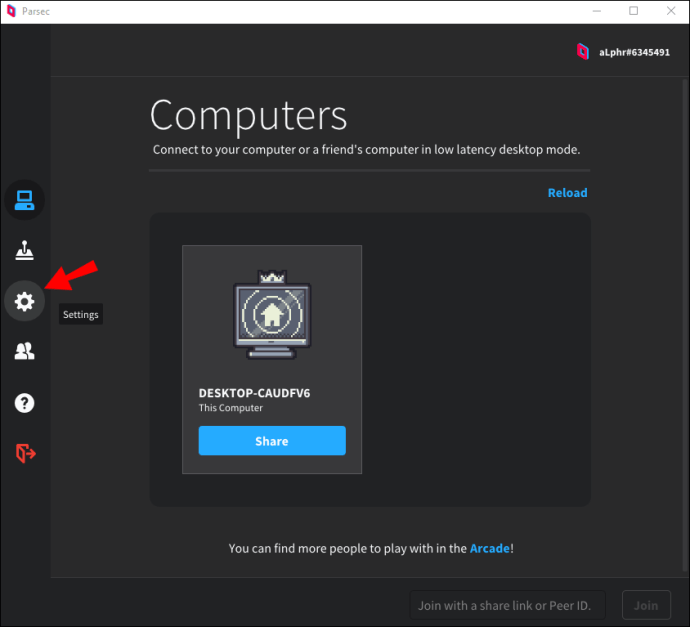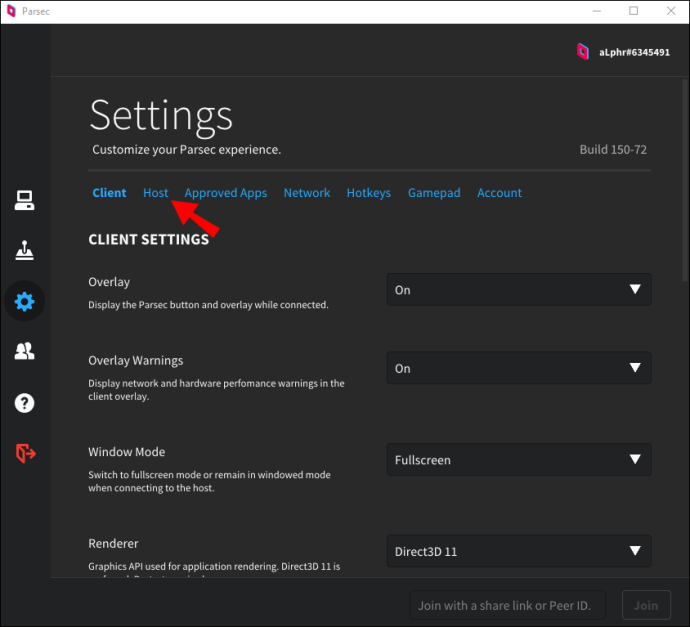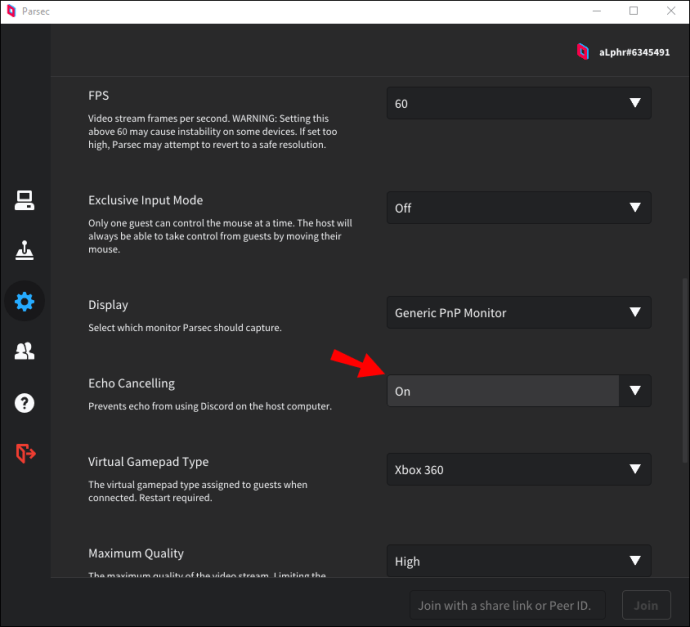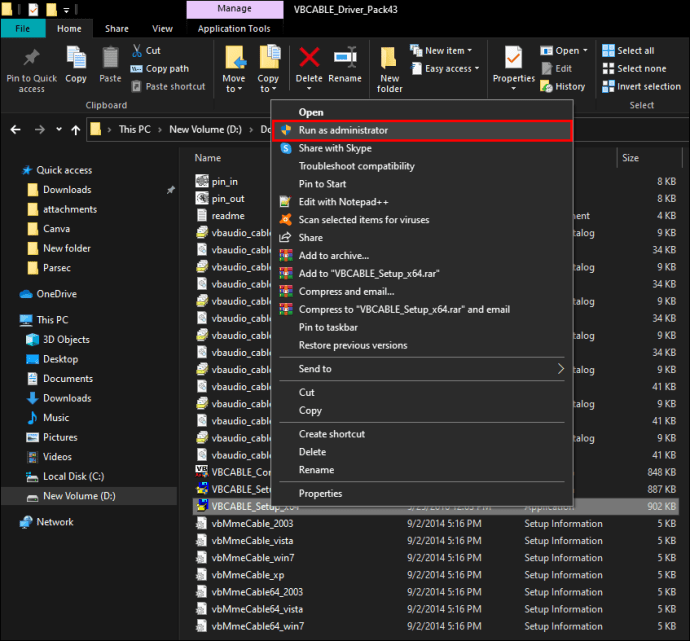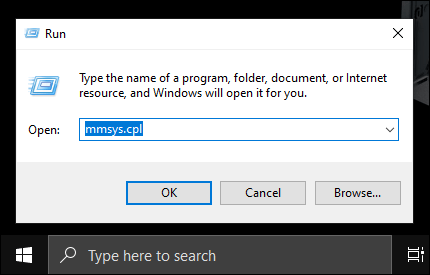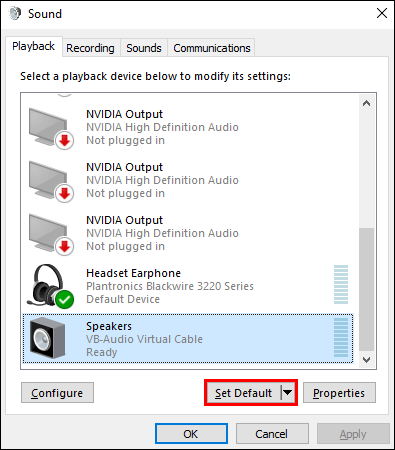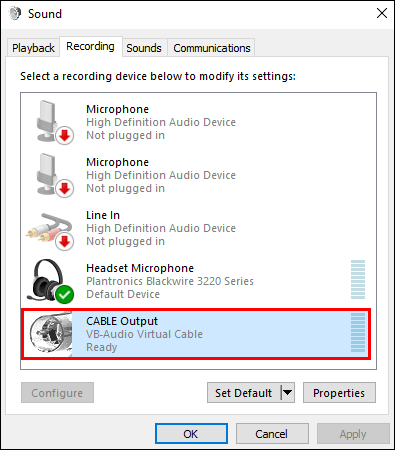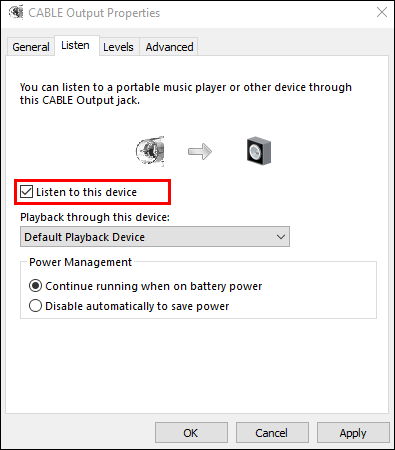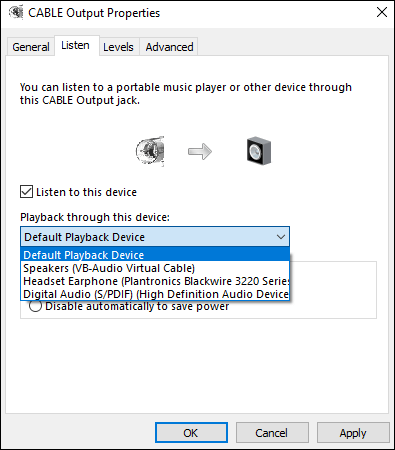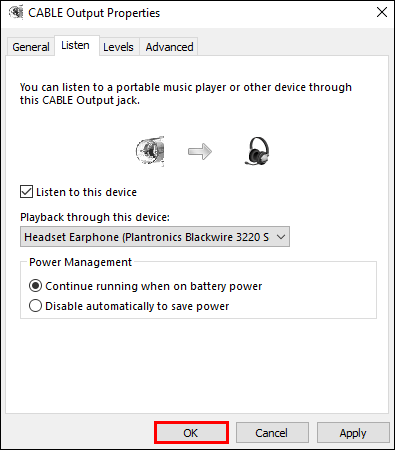Gema adalah masalah yang cukup umum selama streaming – ini terjadi saat streaming diputar ulang di perangkat yang sama yang melakukan pengkodean. Tentu saja, masalah ini juga ada di Parsec. Ini tidak diragukan lagi menjengkelkan dan menyebabkan kesulitan memahami rekan satu tim Anda. Untungnya, kami tahu cara memperbaiki masalah ini.
Dalam panduan ini, kami akan menjelaskan cara menghentikan gema selama streaming Parsec Anda menggunakan beberapa metode. Selain itu, kami akan menjelaskan mengapa hal itu muncul, dan menjawab pertanyaan paling umum terkait masalah audio di Parsec.
Cara Menghentikan Gema di Parsec
Ada dua cara untuk menghilangkan gema di Parsec. Untuk keduanya, Anda harus menjadi tuan rumah permainan. Metode pertama lebih mudah, tetapi tidak selalu berhasil – Anda dapat mencoba memperbaiki masalah melalui Pengaturan Parsec. Ikuti langkah-langkah di bawah ini:
- Luncurkan aplikasi Parsec dan masuk.
- Dari bilah sisi kiri, pilih ikon roda gigi untuk membuka Pengaturan.
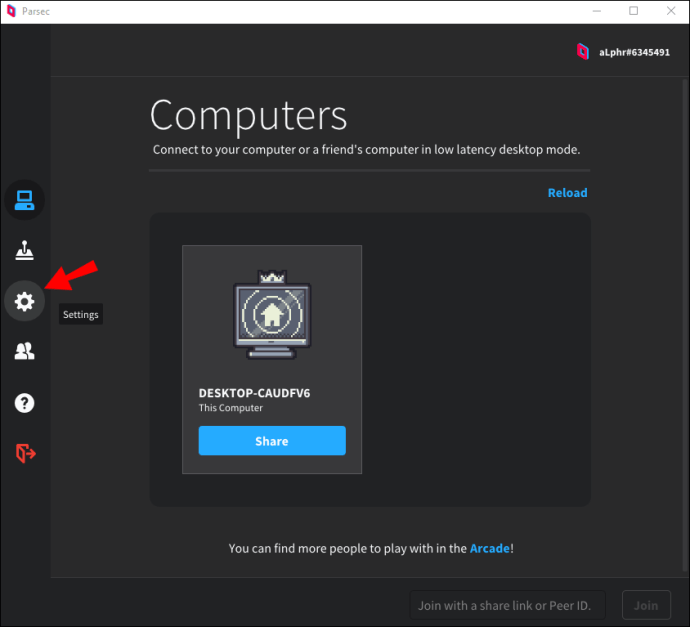
- Arahkan ke tab "Host".
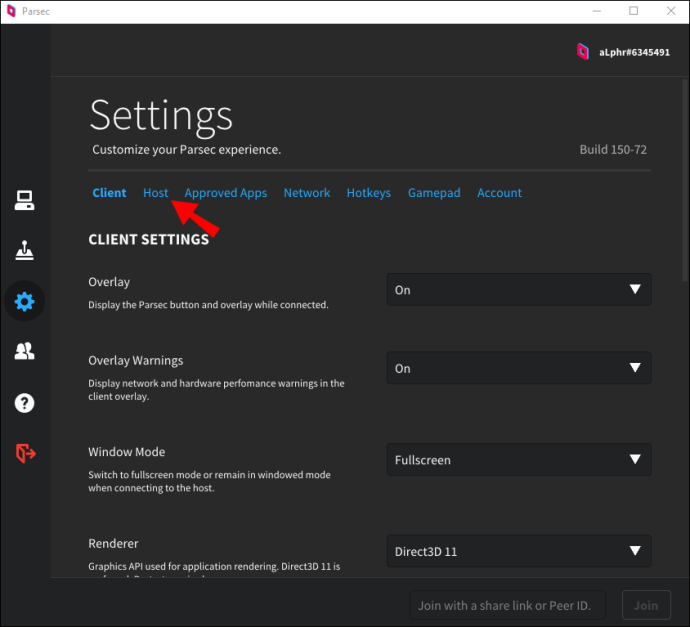
- Luaskan menu di sebelah “Echo Cancelling”, lalu pilih “On.”
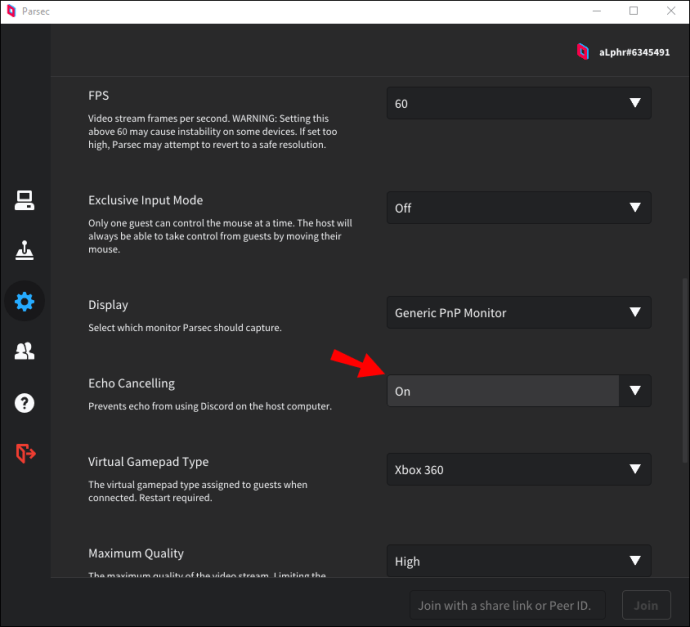
- Buka Discord dan buka Pengaturan, lalu ke "Suara dan Video."

- Klik "Subsistem Audio" dan pilih "Standar."

- Mulai ulang Discord atau aplikasi lain yang Anda gunakan untuk berkomunikasi.
Jika menyesuaikan pengaturan audio Parsec tidak membantu, Anda mungkin harus menginstal perangkat lunak tambahan pada PC Anda – VB-Cable, dan coba metode kedua. Ikuti petunjuk di bawah ini:
- Instal VB-Cable di komputer Anda. Buka zip file dan klik kanan "VBCABLE_Setup.exe," lalu pilih "Run as administrator."
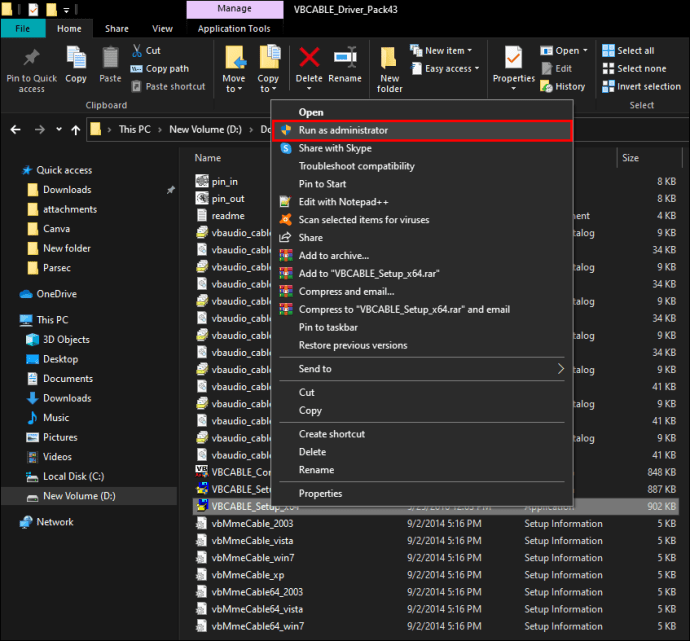
- Tekan tombol "Win" dan "R" secara bersamaan, lalu ketik "
mmsys.cpl” pada jendela yang muncul. Tekan tombol "Enter".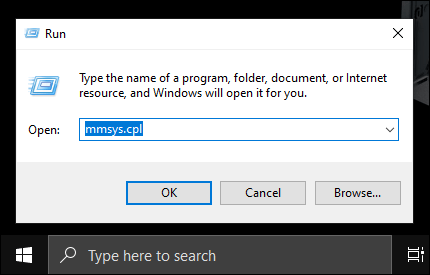
- Tandai perangkat output audio Anda, lalu pilih "Input Kabel" dan klik "Set Default."
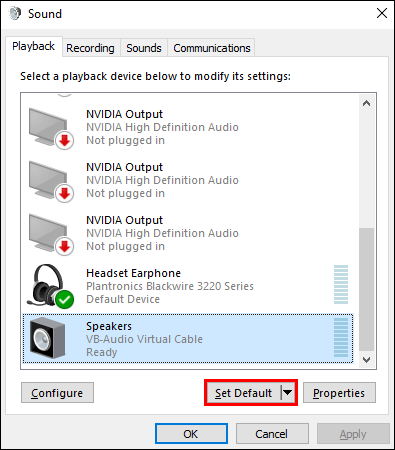
- Pindah ke tab "Rekaman", lalu klik dua kali "Output Kabel" untuk membuka pengaturan.
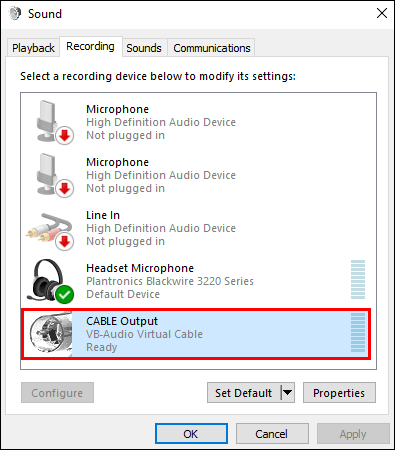
- Arahkan ke tab "Dengarkan" dan tandai kotak centang di sebelah "Dengarkan perangkat ini."
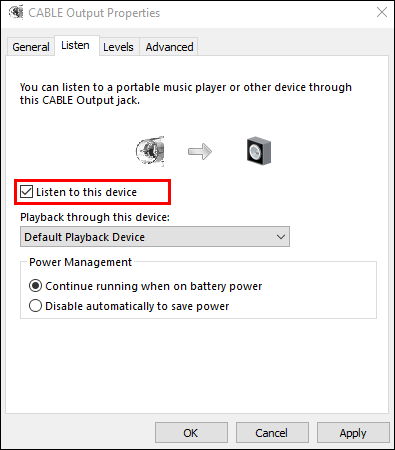
- Perluas menu tarik-turun di bawah "Putar ulang melalui perangkat ini" dan pilih "Perangkat asli."
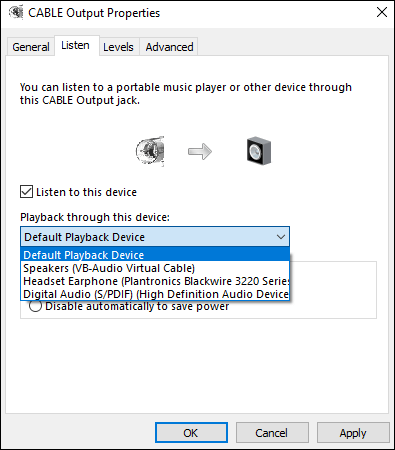
- Klik "Oke."
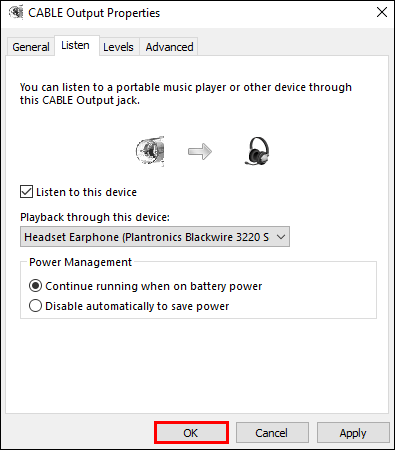
- Alihkan perangkat output audio ke perangkat asli Anda di Pengaturan aplikasi yang Anda gunakan untuk berkomunikasi dengan tim Anda, misalnya Discord.
- Mulai ulang perangkat Anda.
FAQ
Di bagian ini, kami akan menjawab lebih banyak pertanyaan terkait pengaturan suara di Parsec.
Bagaimana Anda membatalkan gema pada Discord dengan Parsec?
Jika Anda menggunakan Discord untuk berkomunikasi di Parsec, Anda dapat mencoba menghilangkan gema melalui aplikasi Discord terlebih dahulu alih-alih mengubah pengaturan komputer atau aplikasi Parsec Anda. Inilah yang dapat Anda lakukan:
1. Luncurkan aplikasi Discord dan masuk.
2. Klik ikon roda gigi untuk membuka Pengaturan.

3. Arahkan ke pengaturan “Suara dan Video”, lalu klik “Subsistem Audio”.

4. Pilih "Standar" dan mulai ulang Discord.

Secara opsional, Anda dapat mencoba fitur Peredam Kebisingan – untuk menggunakannya, Anda bahkan tidak perlu meninggalkan obrolan suara. Perlu diingat bahwa ini hanya versi beta. Ikuti langkah-langkah di bawah ini:
1. Luncurkan Discord dan masuk.
2. Bergabunglah dengan obrolan suara dan klik ikon garis vertikal bersilangan di sebelah ikon “Akhiri Panggilan”.
3. Geser sakelar di sebelah “Noise Suppression” ke posisi “On”.
Apa itu pembatalan gema?
Pembatalan Gema adalah fitur di Parsec yang mengurangi suara semua saluran saat seseorang berbicara. Jika dua pemain berbicara secara bersamaan, Anda hanya akan mendengar orang yang mulai berbicara terlebih dahulu. Jika Anda lebih suka mendengar semua rekan tim Anda, Anda dapat mencoba memperbaiki masalah gema menggunakan metode lain, seperti menyesuaikan pengaturan perangkat Anda melalui VB-Cable. Gema juga dapat muncul karena akustik ruangan Anda – dalam hal ini, coba tutupi dinding atau lantai Anda dengan sesuatu yang lembut, misalnya karpet.
Tingkatkan Komunikasi Anda
Semoga panduan kami telah membantu Anda menghilangkan gema di Parsec. Jika Anda bukan tuan rumah, kirim tautan ke artikel ini ke teman Anda yang melakukan streaming game. Memperbaiki masalah ini biasanya tidak memakan banyak waktu, tetapi audio yang jernih tentu meningkatkan komunikasi Anda dengan rekan satu tim dan, akibatnya, pengalaman bermain game Anda.
Apa cara yang Anda sukai untuk berkomunikasi dengan teman saat bermain di Parsec? Bagikan pengalaman Anda di bagian komentar di bawah.